MP4 to DVD კონვერტორი: როგორ გადავიყვანოთ ფაილები Nero Vision– ით
Nero Vision არის უმარტივესი გზა თქვენი MP4 ვიდეოების DVD– ზე ჩაწერისთვის. ვიდეოკამერები, მობილური ტელეფონები, ვიდეო ქსელიდან - თითქმის ყველა მათგანი ხელმისაწვდომია ყველაზე პოპულარული ვიდეო ფორმატით MP4 და მისი სხვადასხვა ტიპები. მიუხედავად იმისა, რომ დაკვრის თანამედროვე მოწყობილობებს არ უნდა ჰქონდეთ რაიმე პრობლემა, მაინც მოსახერხებელია ამ ვიდეოების გამოყენება ჩაწერეთ უბრალო ვიდეო DVD– ზე კონვერტორის გამოყენებით, რომელიც ასევე შეიძლება გამოყენებულ იქნას ძველ DVD პლეერებზე უპრობლემოდ გარბის. MP4– დან DVD– ზე გარდაქმნა, ანუ სხვადასხვა MP4 ფორმატის გადაკეთება საერთო DVD ფორმატში, შეიძლება განხორციელდეს უპრობლემოდ.
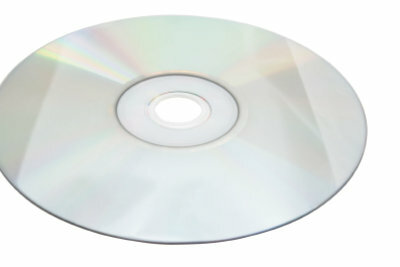
Რა გჭირდება:
- MP4 ვიდეო მასალა
- ნერო ხედვა
- ჩაწერილი ცარიელი DVD დისკები
- MP4 ფაილების პოპულარულ DVD ფორმატში გადაყვანა დღეს განსაკუთრებით ძლიერია იმის გამო, რომ კომპიუტერი გახდი სწრაფი და მარტივი. თქვენი გემოვნებიდან გამომდინარე, არსებობს მრავალი პროგრამა ამისათვის, იქნება ეს უფასოდ თუ ფასიანი პროგრამები.
- ერთ -ერთი ყველაზე ცნობილი, Nero Vision, არის ნეროს დაწვის სულ უფრო ვრცელი პროგრამის ნაწილი. თუ ეს ჯერ არ გაქვთ, ასევე შეგიძლიათ მოძებნოთ Nero Vision ინტერნეტში, რადგან ეს არის პროგრამული უზრუნველყოფა ასევე როგორც უფასო საცდელი ვერსია ან ძველი ვერსიების ჩამოტვირთვა შესაძლებელია უფასოდ. ძირითადი ფუნქციები საკმარისია მარტივი "MP4 to DVD" კონვერტაციისთვის.
"MP4 DVD" - ზე გადაყვანა ძალიან ადვილია
- თუ თქვენ ჯერ არ გაქვთ Nero Vision, მოძებნეთ Nero Vision ინტერნეტში. თქვენ შეგიძლიათ ჩამოტვირთოთ უახლესი საცდელი ვერსია პირდაპირ მწარმოებლის ვებსაიტზე. მას შემდეგ რაც იქ დარეგისტრირდები.
- დააინსტალირეთ პროგრამული უზრუნველყოფა. ინსტალაციის შემდეგ, თქვენ იხილავთ Nero Vision პროგრამას დავალების პანელზე დაწყების ღილაკზე დაჭერის შემდეგ. პროგრამის დაწყება.
- Nero Vision მიმოხილვის ეკრანზე აირჩიეთ "ვიდეო და ფოტო "დაკავშირებულ ხატზე დაჭერით. შემდეგი პარამეტრების მიხედვით, დააწკაპუნეთ "შექმენი შენი საკუთარი DVD"
- ახლა თქვენ შედიხართ ერთში ეკრანირომელშიც შეგიძლიათ შეადგინოთ თქვენი DVD პროექტი. აქედან გამომდინარე, თქვენ შეგიძლიათ წაიკითხოთ "უსათაურო პროექტი" ზედა მარცხენა კუთხეში. მარჯვენა მხარეს თქვენ გაქვთ სხვადასხვა მოქმედებები ასარჩევად, მენიუს სათაურში წერია: "რისი გაკეთება გსურთ?".
- ვინაიდან გსურთ ჩაწეროთ არსებული MP4 ფაილები ვიდეო DVD- ს სახით, აირჩიეთ მეორე ვარიანტი: "ვიდეო ფაილების დამატება". რაც შეეხება მონაცემთა DVD– ს დაწვას, ახლა თქვენ შეგიძლიათ შეარჩიოთ თქვენთვის სასურველი MP4 ფაილები, რომლებიც დაემატება პროექტს. მას შემდეგ რაც შეარჩიეთ ფაილი, თქვენ დაგიბრუნდებათ პროექტის ეკრანზე. ეკრანის ბოლოში თქვენ ხედავთ რამდენ ადგილს დაიკავებს თქვენი ვიდეო მონაცემები DVD– ზე. ზომიდან გამომდინარე, შეგიძლიათ ჩაწეროთ სხვადასხვა MP4 ფაილი DVD– ზე ერთდროულად, სანამ არ იქნება სავსე.
- თუ ფაილები აღემატება ჩასმულ მედიუმს, პროგრამა გთავაზობთ ავტომატურად შეამციროთ ისინი სწორ ზომამდე. მაგრამ გახსოვდეთ, რომ ეს შეიძლება იყოს ხარისხის ხარჯზე. პროგრამა ავტომატურად გარდაქმნის "MP4 DVD" - ს.
- დააწკაპუნეთ ღილაკზე "შემდეგი" ქვედა მარჯვენა კუთხეში მეორე საფეხურზე გადასასვლელად. ახლა თქვენ შეგიძლიათ მისცეთ თქვენს ახალ DVD– ს შესაბამისი DVD მენიუ. პარამეტრების პარამეტრები აქ მრავალფეროვანია და გაუშვით თქვენი შემოქმედება თავისუფალი. განსაკუთრებით თუ გსურთ შექმნათ DVD ბევრი საკუთარი სადღესასწაულო ვიდეოთი, თქვენ უნდა აიღოთ აქ ექსპერიმენტი ჩაატარეთ ცოტა მოგვიანებით, რათა მიიღოთ მაქსიმალურად ატმოსფერული და კომფორტული ფილმები ჰქონდეს. თუმცა, თუ თქვენ გაქვთ მხოლოდ ერთი დიდი ფაილი, ავტომატური წინასწარ დაყენება ზოგადად საკმარისია შემდგომი დაკვრისთვის. ელეგანტური DVD მენიუ შესაფერისი ფონით აქაც უკეთ გამოიყურება.
- თუ თქვენ კმაყოფილი ხართ თქვენ მიერ შექმნილ მენიუში, დააწკაპუნეთ "შემდეგი" გადახედვის ეკრანზე გადასასვლელად. იქ თქვენ შეგიძლიათ გამოიყენოთ ვირტუალური დისტანციური მართვა, რათა გამოსცადოთ როგორ გამოიყურება DVD და თქვენი თვითნაკეთი შერჩევის ეკრანი ტელევიზიაში მოგვიანებით. თუ უკმაყოფილო ხართ, შეგიძლიათ დაბრუნდეთ წინა საფეხურზე "უკან" ღილაკით.
- თუ ეთანხმებით თქვენს პირველ ნამუშევარს, კვლავ დააწკაპუნეთ "შემდეგი" და მიხვალთ ბოლო საფეხურზე, იწვის DVD. თუ თქვენ კმაყოფილი ხართ დამწვრობის ძირითადი პარამეტრებით, თქვენ მხოლოდ უნდა დააჭიროთ "დაწვა" ქვედა მარჯვენა კუთხეში და თქვენი პირველი ვიდეო DVD დაიწვის. თუ თქვენ ჯერ არ გაქვთ ჩასმული შესაბამისი ცარიელი, პროგრამა მოგთხოვთ ამის გაკეთებას წინასწარ.
- წარმატებული დაწვის პროცესის შემდეგ, თქვენ შეგიძლიათ პირველად შეამოწმოთ თქვენი ვიდეო DVD თქვენს საკუთარ DVD პლეერზე!
ითამაშეთ MP4 DVD პლეერზე - აი როგორ
თქვენ შეგიძლიათ ითამაშოთ MP4 ფაილები DVD პლეერზე, თუ გაქვთ მოწყობილობა ...
რამდენად გამოგადგებათ ეს სტატია?

